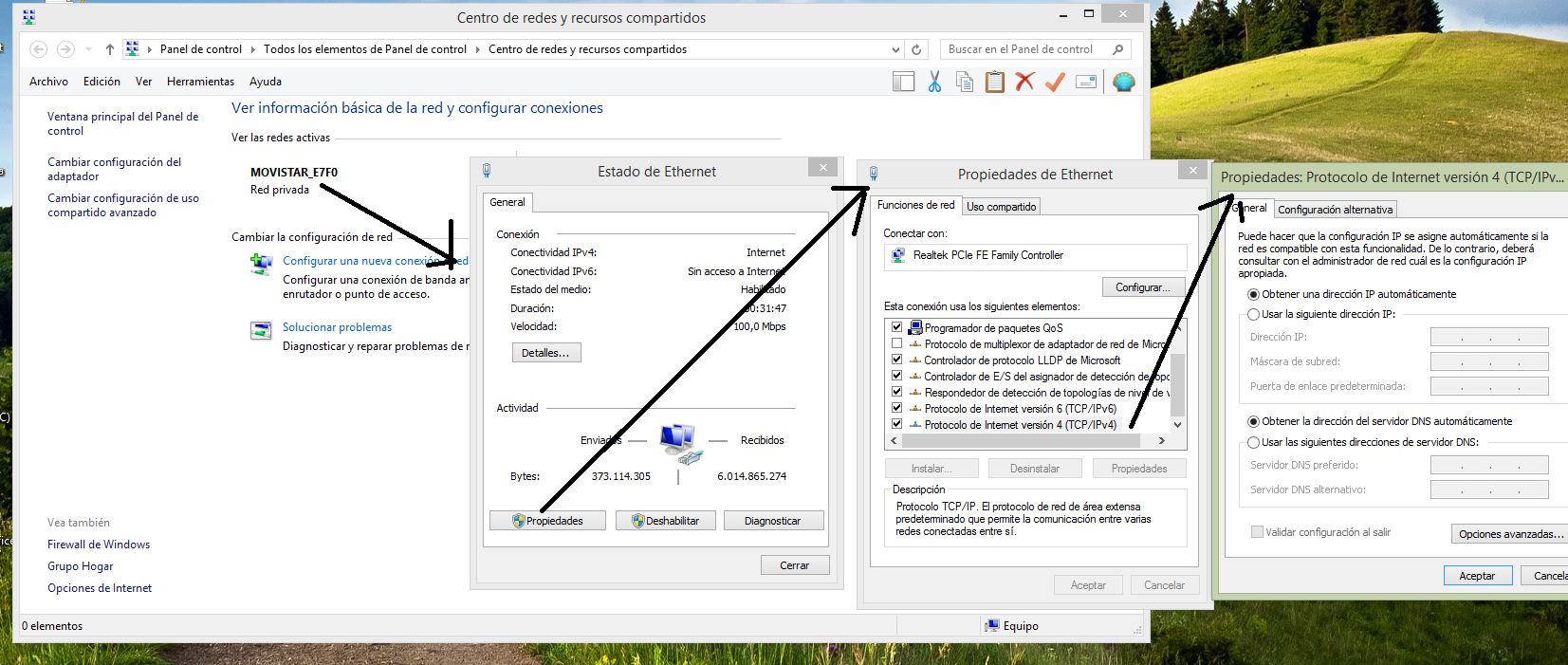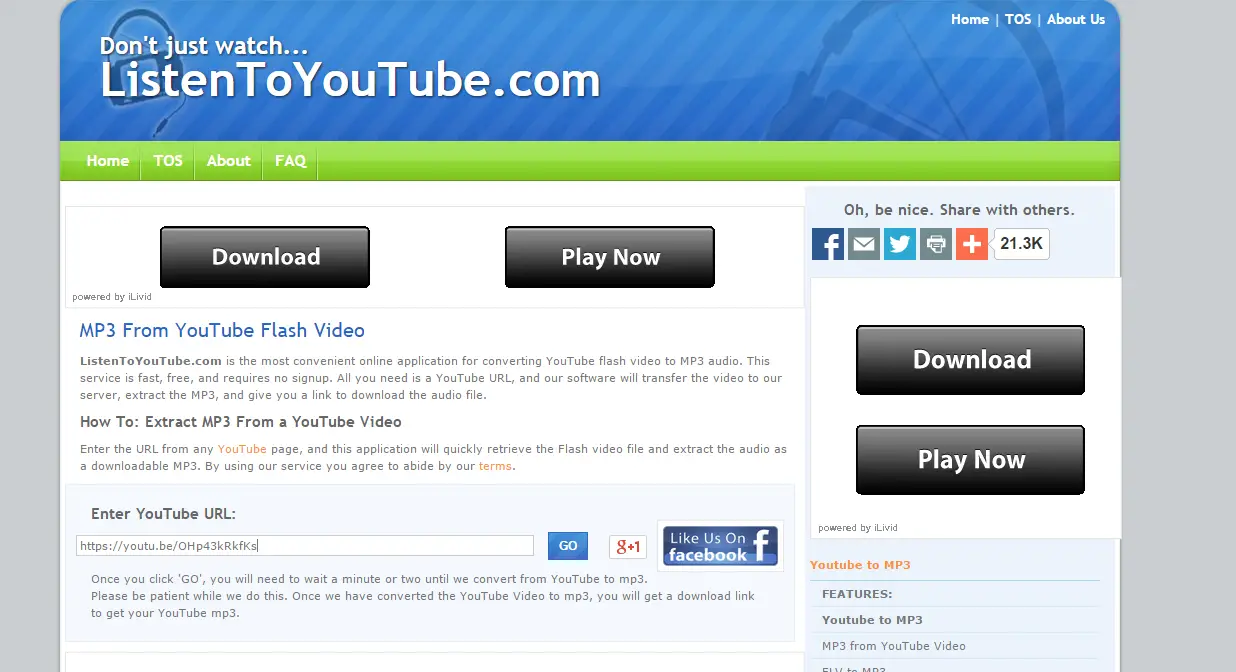
Extracion de audio de videos de youtube
En este post vamos a ver sencillas opciones para extraer el audio de videos de Youtube como youtube-mp3.org (online), freemake.com (instalar) o otras 5 más que funcionan similar (online) como flvto.com,dirpy.com ,clipconverter.cc,listentoyoutube.com,www.flv2mp3.com y por ultimo otra para descargar que es multiplaforma (instalar):mediahuman.com